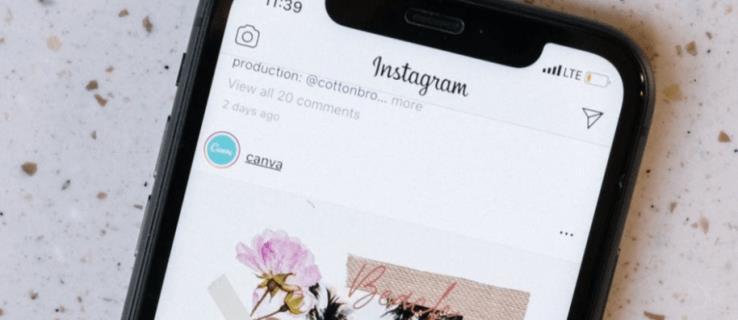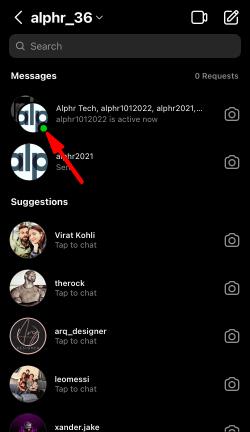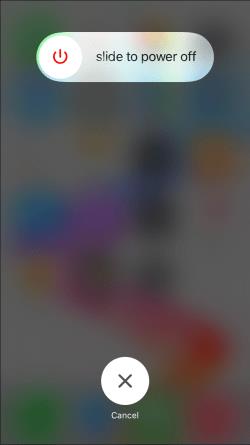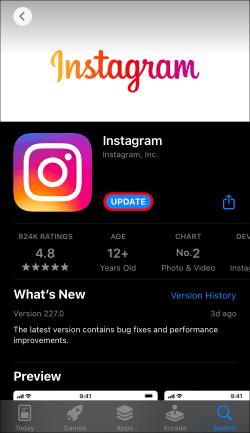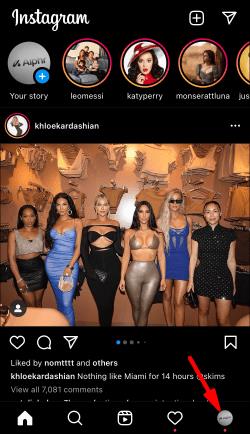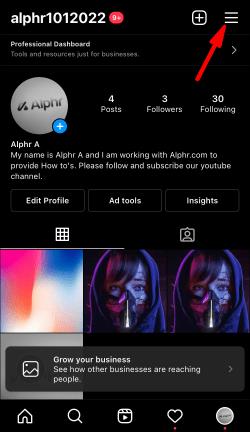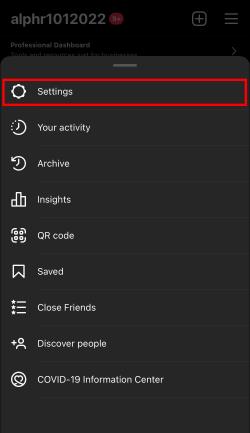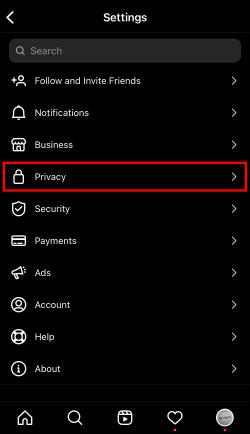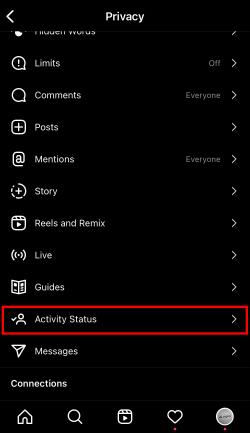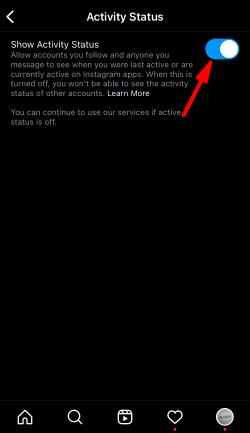Říkáte si, proč nevidíte, kdy byli vaši přátelé naposledy aktivní na Instagramu? Ačkoli se jedná o populární funkci, přichází s určitým podílem chyb a problémů. Tato příručka se zabývá nejčastějšími důvody, proč Instagram nezobrazuje „Poslední aktivní“ a způsoby, jak tento problém vyřešit.
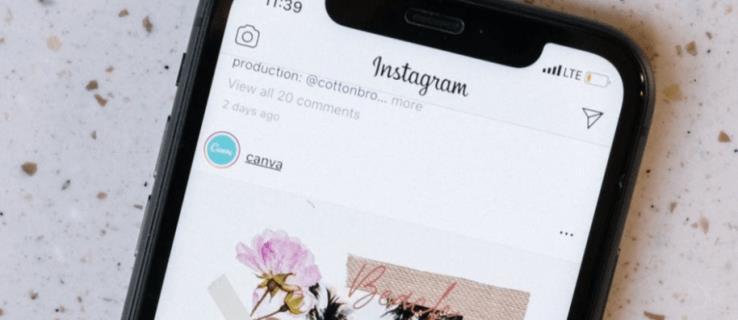
Pokračujte ve čtení, abyste se dozvěděli, jak znovu zobrazit aktivitu na Instagramu.
Jak zjistit, kdo je aktivní na Instagramu
Funkce „Poslední aktivní“ znamená, že můžete vidět, kdy účty, které sledujete nebo kterým jste nedávno poslali zprávy, byly naposledy aktivní nebo jsou aktuálně aktivní na Instagramu. Existuje několik způsobů, jak zjistit, že funguje správně:
- Vedle uživatelského jména a fotografie ve vaší přímé schránce můžete vidět zelenou tečku.
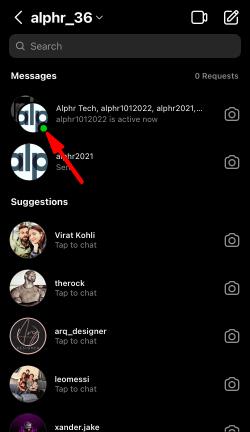
- Jejich aktuální stav aktivity si můžete přečíst ve své přímé schránce (například Aktivní před 2 hodinami, Viděno, Psaní…).

- Jejich aktivitu můžete vidět, když otevřete konverzaci (například: v chatu).
Proč Instagram nezobrazuje poslední aktivitu
Ať už jste nikdy nemohli vidět stav aktivity svých přátel nebo jste jej náhle přestali vidět, existuje několik možných vysvětlení.
Nenásledují vás
Nejprve si proberme základy. Sleduje vás osoba, jejíž stav aktivity nevidíte? Pokud je vaše odpověď ne, nemusíte dále číst.
Instagram vám umožňuje vidět pouze to, kdy byli lidé, které sledujete, naposledy aktivní, a totéž platí i naopak.
Nikdy jste nevedli soukromý rozhovor
Tato funkce je vyhrazena pouze pro lidi, se kterými jste nedávno chatovali ve své přímé schránce. Pokud tomu tak není, neuvidíte stav jejich aktivity.
Omezení na 25 uživatelů
Pokud jste však chatovali s osobou, která vás zajímá, klíčové slovo zde je nedávné. Stav aktivity je omezen na prvních 25 uživatelů na vašem seznamu přímých zpráv, takže pokud jste dané osobě nějakou dobu neposlali SMS, neuvidíte, kdy byla naposledy aktivní.
Jejich poslední aktivita je zakázána
Snad nejpřímější důvod, proč nevidíte stav něčí aktivity, je ten, že si nepřejí, abyste to viděli vy nebo kdokoli jiný. To znamená, že uživatel zakázal nastavení „Poslední aktivní“ a neexistuje způsob, jak toto obejít.
Ne každý je touto funkcí vyloženě nadšený, takže Instagram její vypnutí docela zjednodušil. Pokud chcete tuto funkci deaktivovat, přečtěte si ji a my se jí budeme věnovat později.
Vaše poslední aktivita je zakázána
Je to zcela pochopitelné, pokud nechcete, aby někdo viděl, kdy jste byli na Instagramu naposledy aktivní. Ale neradi vám to lámeme – to je obousměrná ulice. Pokud oni nevidí váš stav aktivity, vy neuvidíte jejich.
Jakmile tuto funkci deaktivujete, již neuvidíte stav „Poslední aktivní“ bez ohledu na zvolená nastavení.
Pokud vaše touha nakouknout do něčí aktivity na Instagramu převáží nad touhou udržet si tuto auru tajemna kolem sebe, čtěte dál. Jak zapnout stav aktivity vás naučíme dále v článku.
Omezili váš profil
Pokud jste prošli nejčastějšími důvody výše a žádný z nich se nevztahuje na váš konkrétní případ, existuje ještě jedna možnost. To může být těžké spolknout, ale uživatel, o kterém chcete vědět více, mohl omezit váš účet.
Omezující je Blockingova mladší, subtilnější sestra. V jádru vás chrání před nechtěnými interakcemi s ostatními uživateli, aniž by je upozorňoval. Pokud omezíte profil, jeho komentáře a zprávy budou ve vašem profilu skryty, pokud se nerozhodnete jinak. Totéž platí pro stav aktivity.
Osoba, kterou omezíte, neuvidí, kdy jste naposledy používali Instagram.
Pokud jste na straně příjemce omezení, neuvidíte, kdy byl dotyčný uživatel naposledy aktivní.
Zablokovali tě
Poslední důvod, proč nevidíte něčí stav „Poslední aktivní“, je docela těžké přehlédnout, protože nevidíte nic, co dělá. Pokud kliknete na profil uživatele a zobrazí se chyba „Uživatel nenalezen“, možná vás zablokoval.
Chcete-li potvrdit blokování, můžete vyhledat jejich uživatelské jméno na Instagramu. Pokud se nic neděje, pravděpodobně vás zablokovali. Pokud to přesto chcete znovu zkontrolovat, vyhledejte jejich uživatelské jméno v jiném profilu. Pokud se objeví, pak určitě zablokovali váš primární účet.
V takovém případě je můžete stále vidět ve své přímé doručené poště, ale už neuvidíte stav jejich aktivity ani jim nebudete moci posílat zprávy.
Jak opravit, že Instagram nezobrazuje poslední aktivitu
Zjistili jsme, proč nevidíte, kdy byl někdo naposledy aktivní na Instagramu. Nyní si projdeme, jak můžete tento problém vyřešit.
Upozorňujeme, že některé z uvedených problémů nelze opravit. Pokud daná osoba deaktivovala svůj stav, nesleduje vás, omezila vás nebo zablokovala, nemůžete nic dělat. Vždy je můžete přimět, aby to obrátili, ale to je čistě na vás.
Odstraňování problémů s aplikací
S poněkud častými chybami Instagramu se doporučuje řešení problémů s aplikací. Jak na to:
- Restartujte aplikaci Instagram.
- Restartujte telefon nebo tablet.
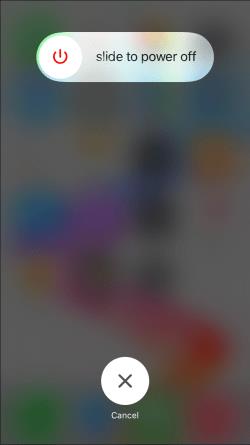
- Kontrola aktualizací.
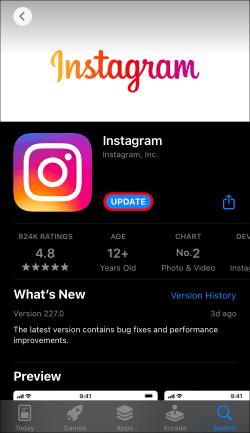
- Smažte Instagram a znovu jej nainstalujte z Obchodu Play nebo App Store .

Povolit stav vaší aktivity
Pokud jste deaktivovali stav své aktivity, neuvidíte ani stavy ostatních uživatelů. Chcete-li přepnout stav aktivity zpět na Zapnuto, postupujte takto:
- Přejděte na stránku svého profilu klepnutím na svůj profilový obrázek vpravo dole.
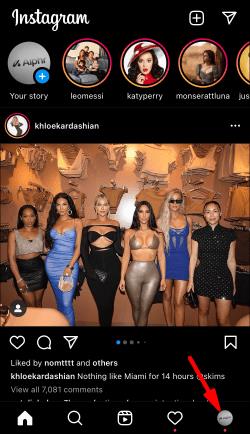
- Klikněte na tři vodorovné čáry vpravo nahoře.
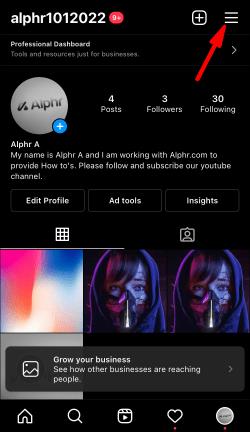
- Vyberte Nastavení .
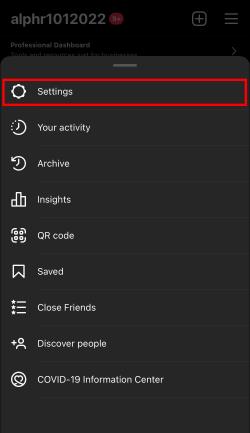
- Klepněte na Soukromí .
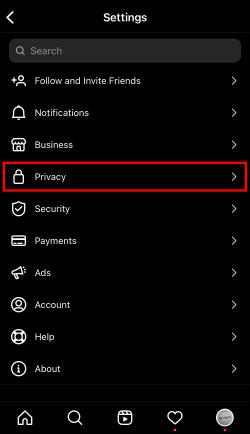
- Přejděte dolů na Stav aktivity .
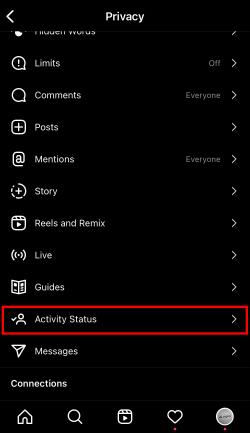
- Zapněte přepínač Zobrazit stav aktivity .
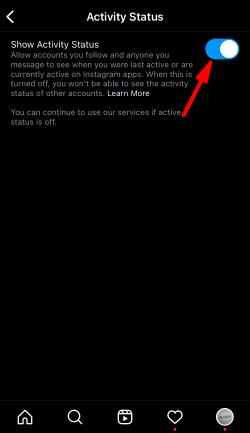
Pokud byste naopak chtěli stav aktivity deaktivovat, posuňte tlačítko Zobrazit stav aktivity na Vypnuto .
Pošlete jim zprávu
Když se uživatel, o kterého máte zájem, ztratil někde ve vaší přímé schránce, jednoduše mu napište zprávu. Tímto způsobem se přesunou na začátek vašeho seznamu přímých zpráv a vy budete moci vidět stav jejich aktivity.
Odhlašování se
Ať už podle vašeho výběru nebo jiného uživatele, stav aktivity na Instagramu nebude vždy tak snadno dostupný jako vše ostatní na internetu. Když je to vaše volba, problém lze snadno vyřešit opětovným zapnutím stavu vaší aktivity. Druhá možnost vyžaduje nějaké řešení problémů a možná nějaké vyjednávání.
Setkali jste se s tím, že Instagram nezobrazuje poslední aktivní stav? jak jsi to vyřešil? Dejte nám vědět v sekci komentářů níže.